Topp 3 måter å speile iPhone til PC via USB?
Speiling har vært en av de mest dyktige metodene for å gjøre en mindre opplevelse til en større opplevelse. Det grunnleggende målet med å implementere denne funksjonen er å gi en gruppe mennesker et uni-nivå system der de kan observere visse data eller informasjon over en enkelt stor skjerm. Denne billige og effektive metoden er i utgangspunktet utviklet for å presentere en mekanisme for å hindre et rotete miljø og presentere letthet fra å gå gjennom data. iPhones har vært en meget produktiv oppfinnelse som kan nevnes som et veldig integrert tillegg til den teknologiske utviklingen i verden. Når det gjelder å speile disse enhetene, er det et sett med forskjellige metoder som kan være ganske nyttige i implementeringen. Denne artikkelen inneholder serien med beste teknikker som kan brukes til å speile iPhone til PC via USB.
Del 1. Speil iPhone til PC via USB med iTools
Apple utviklet en serie løsninger som inkluderte AirPlay for å målrette en effektiv speiling av iPhone-en din til en annen Apple-enhet som Apple TV. Men med økte ambisjoner og spredt over markedet over en større skala, tømmes bruken av AirPlay, og forskjellige andre verktøy kommer i form for å betjene andre systemer. Når spørsmålet kommer over å speile din iPhone til en annen PC, kan du vurdere å bruke iTools for å oppfylle dette formålet. iTools er en veldig enkel og unik plattform som lar brukere enkelt sikkerhetskopiere data fra sin iPhone til PC-en. Når det gjelder å bruke denne plattformen, fører det til en svært effektiv antagelse om å utføre oppgaven på under noen få sekunder. Selv om den er en filbehandlingsplattform med en rekke verktøy for å administrere data, kan denne programvaren tilby deg det perfekte miljøet for å ha en speilplattform for iPhone på tvers av PC-en. Men når det kommer til en forståelse av driften av dette verktøyet for å speile iPhone til PC-en, må du ganske enkelt følge trinnene som er erklært som følger.
Trinn 1: Du må først koble iPhone til iTools som er lastet ned på PC-en din og fortsett med å velge ‘Verktøykasse’ fra menylinjen i det tilgjengelige grensesnittet.
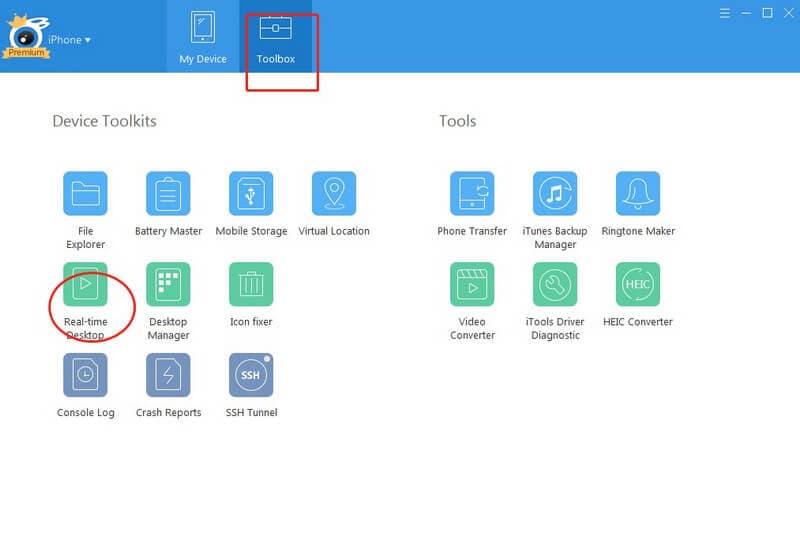
Trinn 2: På «Verktøykasse»-siden kan du finne «Sanntidsskrivebord»-knappen. Denne knappen lar deg speile din iPhone over PC-en med hell. Du kan også lede mot å gå til fullskjerm med de tilgjengelige alternativene. iTools gir deg også muligheten til å ta opp skjermen.
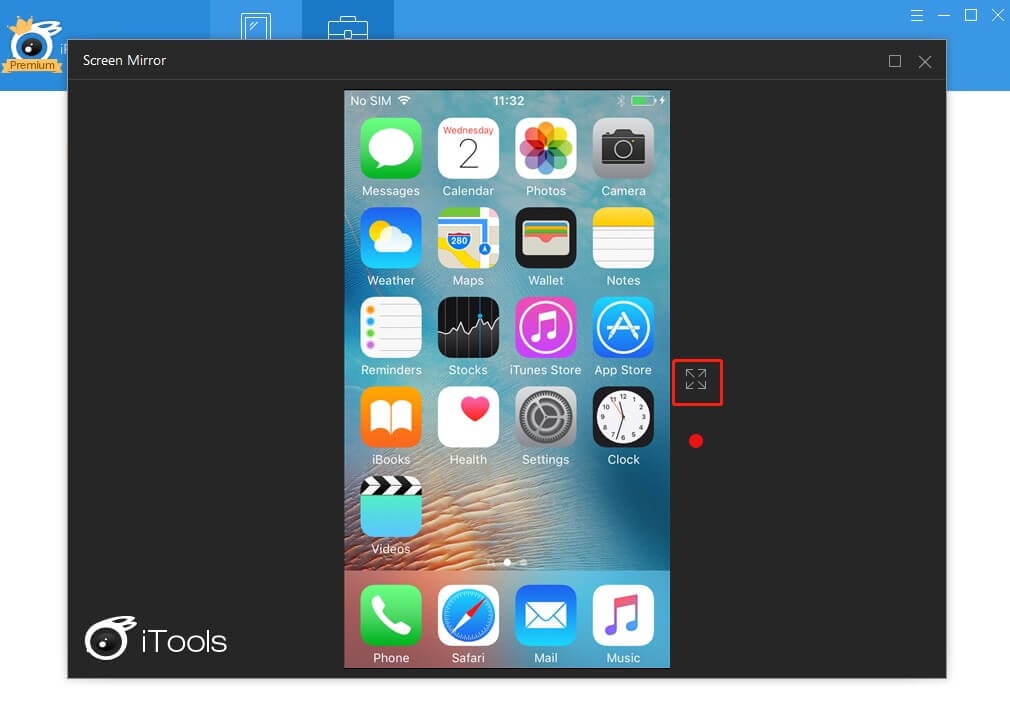
Del 2. Speil iPhone til PC via USB gratis av LetsView
Når det gjelder å speile iPhone til en PC uten noen bestemt kablet tilkobling, er det en rekke plattformer som kan komme inn i tankene dine for å oppfylle dette formålet. Den viktigste faktoren som hjelper en viss plattform til å overgå i markedet er imidlertid kvaliteten på utdataene som kan refereres til som viktige for å hjelpe en bruker med å bestemme i valget av plattformen deres. LetsView har vist seg å fungere som et av de beste trådløse alternativene for å speile iPhone over en PC. Det er en liste over årsaker som har ført brukere til slike omstendigheter. Med et veldig variert sett med systemkompatibilitet lar LetsView deg speile og ta opp iPhone-skjermen med ett enkelt klikk. Grensesnittet som tilbys av utviklerne er ganske intuitivt og takknemlig når det gjelder å utføre en oppgave som å speile iPhone til PC-en din. Videre integrerer LetsView en rekke andre funksjoner som lar folk fra forskjellige yrker enkelt bruke den. Tilgjengeligheten av en tavle og filprojeksjon lar brukeren forklare arbeidet sitt med stor letthet og ro. Den eksklusive nettleseren som tilbys i LetsView hindrer brukeren i å føle problemer med å finne viss informasjon fra Internett. For å forstå den enkle bruken av dette verktøyet, må du gå gjennom trinnene nedenfor.
Trinn 1: Du må laste ned og installere programmet på iPhone og PC. Sørg for at begge enhetene er koblet til over samme Wi-Fi-tilkobling.
Trinn 2: Åpne programmet på iPhone og sørg for at PC-en blir oppdaget av telefonen. Med dette, fortsett til kontrollsenteret og trykk på ‘Skjermspeiling’ for å velge PC-en din fra listen. Dette vil ganske enkelt speile enheten til PC-en.
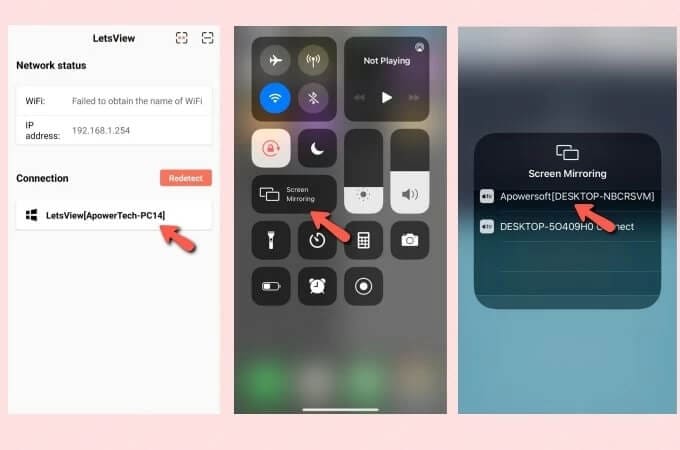
Del 3. Speil iPhone til PC via USB uten Wi-Fi med ApowerManager
Hvis du ser etter et mangfoldig verktøy som tilbyr lignende tjenester for speiling av enheten din, kan du alltid vurdere å gå for ApowerManager som en effektiv løsning på dette tilfellet. Denne plattformen er ikke bare en filbehandlingstjeneste, men den har en svært dyktig tjeneste for skjermspeiling av enheten din til PC-en. Reflektortjenesten i ApowerManager er ganske sterk i utførelse, noe som gjør det til et annet imponerende middel for å speile iPhone til PC via USB.
Trinn 1: Du må ha ApowerManager lastet ned og installert på din PC og iPhone samtidig.
Trinn 2: Bare koble din iPhone til PC-en via en lynkabel og følg iPhone-en din for å trykke på ‘Tiltro’ på den for å koble den til PC-en.
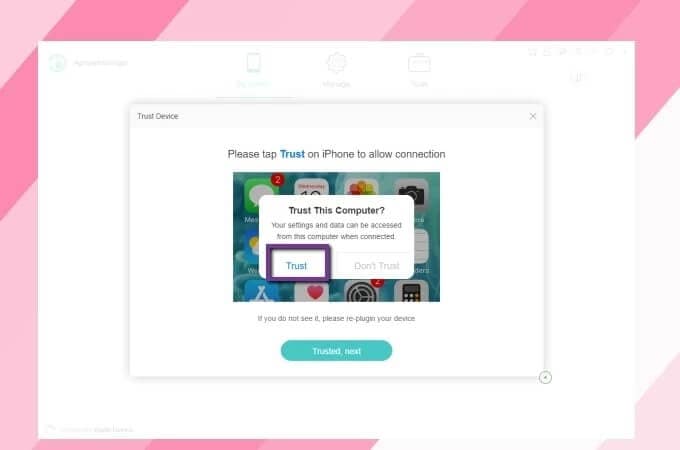
Trinn 3: Med ApowerManager-grensesnittet på PC-skjermen, må du velge ‘Reflekter’-knappen fra vinduet for å starte speilingsprosessen.
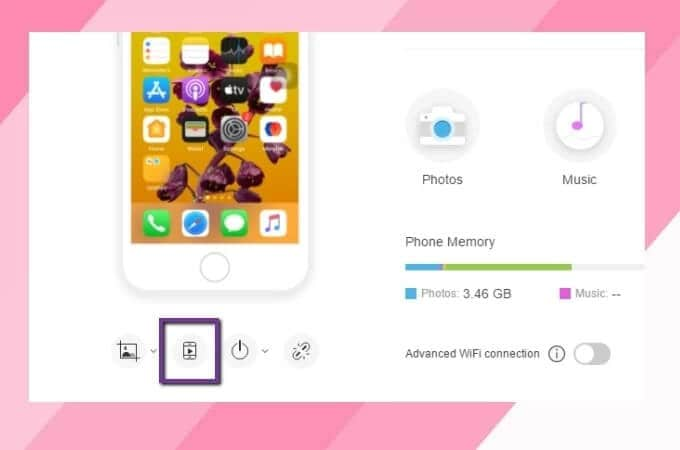
konklusjonen
Denne artikkelen har introdusert deg for en rekke effektive teknikker som enkelt kan kjøre gjennom mekanismene for deling og speiling av iPhone-skjermen til en PC. Når det gjelder å velge den beste plattformen, har vi observert at brukerne har problemer med å finne ut det beste alternativet. Denne artikkelen søker dermed å veilede brukeren til de mest optimale alternativene de kan se fremover for å speile sin iPhone til PC-en.
Siste artikler